यूनिटी में स्निपर स्कोप इफ़ेक्ट कैसे जोड़ें
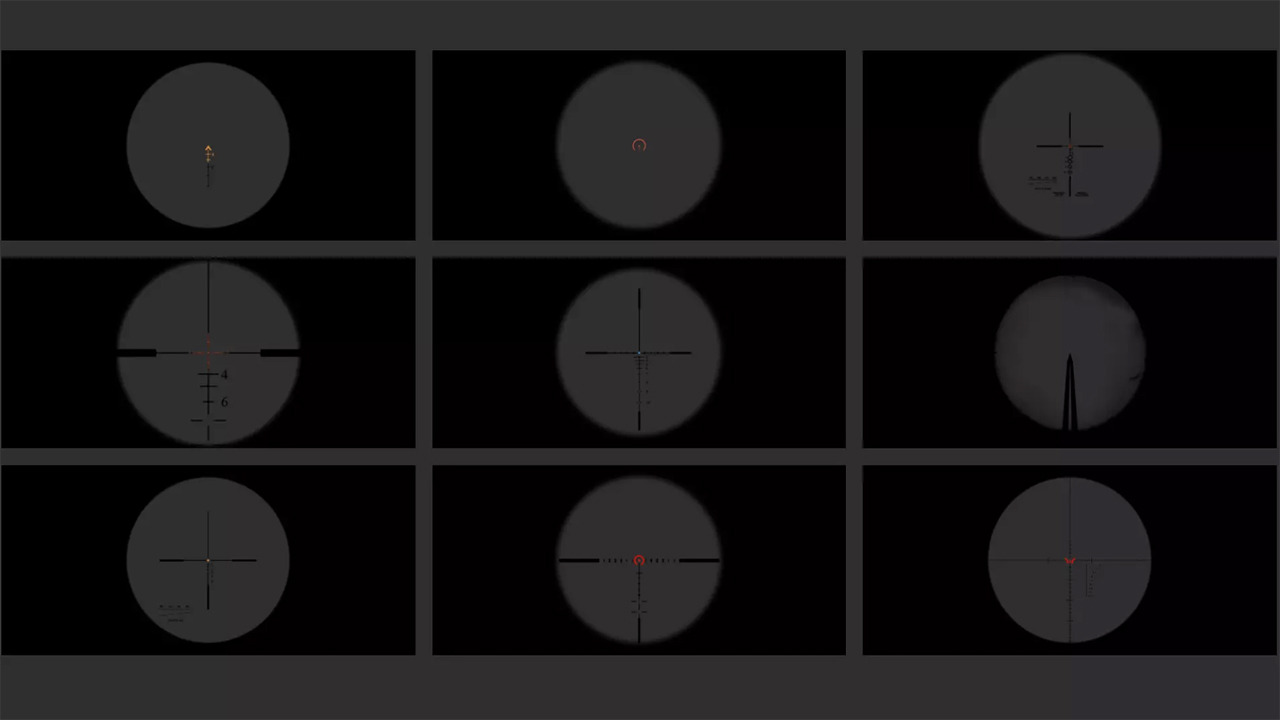
Unity गेम में एक इमर्सिव स्नाइपर अनुभव बनाने में सटीक शूटिंग यांत्रिकी से कहीं अधिक शामिल है। यथार्थवादी स्नाइपर स्कोप प्रभाव को लागू करने से गेमप्ले में प्रामाणिकता की एक परत जुड़ जाती है। इस ट्यूटोरियल में, हम यह पता लगाएंगे कि Unity में स्नाइपर स्कोप प्रभाव कैसे प्राप्त किया जाए, जिससे खिलाड़ियों को सटीकता और तल्लीनता की उच्च भावना प्रदान की जा सके।
अपना Unity प्रोजेक्ट सेट करना
Unity संस्करण: सुनिश्चित करें कि आप Unity के संस्करण का उपयोग कर रहे हैं जो पोस्ट-प्रोसेसिंग प्रभावों का समर्थन करता है।
एक नया Unity प्रोजेक्ट बनाएं: एक नया Unity प्रोजेक्ट बनाकर या मौजूदा प्रोजेक्ट खोलकर शुरुआत करें जहां आप स्नाइपर स्कोप प्रभाव लागू करना चाहते हैं।
स्निपर स्कोप प्रभाव लागू करना
पोस्ट-प्रोसेसिंग स्टैक: यदि पहले से ही आपके प्रोजेक्ट में शामिल नहीं है, तो पैकेज मैनेजर के माध्यम से Unity पोस्ट-प्रोसेसिंग स्टैक आयात करें।
पोस्ट-प्रोसेसिंग प्रोफ़ाइल: एक नई पोस्ट-प्रोसेसिंग प्रोफ़ाइल बनाएं और इसे अपने मुख्य कैमरे पर असाइन करें।
एक विग्नेट इफ़ेक्ट जोड़ें: एक दायरे के माध्यम से देखे गए प्राकृतिक विग्नेटिंग का अनुकरण करते हुए, किनारों के चारों ओर एक सूक्ष्म कालापन बनाने के लिए पोस्ट-प्रोसेसिंग प्रोफ़ाइल में विग्नेट सेटिंग्स को समायोजित करें।
धुंधला प्रभाव: स्नाइपर स्कोप के माध्यम से देखे गए क्षेत्र की गहराई की नकल करने के लिए धुंधला प्रभाव लागू करें। धुंधली मात्रा और दूरी को नियंत्रित करने के लिए पोस्ट-प्रोसेसिंग प्रोफ़ाइल में फ़ील्ड की गहराई सेटिंग्स का उपयोग करें।
ज़ूम कार्यक्षमता: अपने स्नाइपर स्कोप के लिए ज़ूम तंत्र लागू करें। दायरे से लक्ष्य बनाते समय आवर्धन प्रभाव का अनुकरण करने के लिए कैमरे के दृश्य क्षेत्र (FOV) को संशोधित करें।
स्नाइपर स्कोप की स्क्रिप्टिंग:
using UnityEngine;
public class SniperScope : MonoBehaviour
{
public Camera mainCamera;
public float zoomLevel = 20f; // Adjust as needed
public GameObject scopeOverlay; // Crosshair and scope texture GameObject
public ParticleSystem zoomParticles; // Particle system for visual effects
private bool isZoomed = false;
void Start()
{
// Ensure the scope overlay is initially inactive
if (scopeOverlay != null)
{
scopeOverlay.SetActive(false);
}
}
void Update()
{
if (Input.GetButtonDown("Fire2")) // Change "Fire2" to the desired input button for aiming
{
ZoomIn();
}
else if (Input.GetButtonUp("Fire2"))
{
ZoomOut();
}
}
void ZoomIn()
{
mainCamera.fieldOfView = zoomLevel;
// Activate the scope overlay
if (scopeOverlay != null)
{
scopeOverlay.SetActive(true);
}
// Play zoom-in particle effects
if (zoomParticles != null)
{
zoomParticles.Play();
}
// Add any additional effects or adjustments when zooming in
isZoomed = true;
}
void ZoomOut()
{
mainCamera.fieldOfView = 60f; // Default FOV, adjust as needed
// Deactivate the scope overlay
if (scopeOverlay != null)
{
scopeOverlay.SetActive(false);
}
// Stop zoom-in particle effects
if (zoomParticles != null)
{
zoomParticles.Stop();
}
// Reset any additional effects when zooming out
isZoomed = false;
}
}उपरोक्त उदाहरण में:
'scopeOverlay' वेरिएबल एक गेमऑब्जेक्ट का प्रतिनिधित्व करता है जिसमें क्रॉसहेयर और स्कोप बनावट शामिल है। Unity संपादक में उपयुक्त गेमऑब्जेक्ट निर्दिष्ट करना सुनिश्चित करें।
'zoomParticles' वेरिएबल ज़ूम इन करने पर दृश्य प्रभावों के लिए एक पार्टिकल सिस्टम का प्रतिनिधित्व करता है। Unity एडिटर में पार्टिकल सिस्टम गेमऑब्जेक्ट असाइन करें।
'isZoomed' वेरिएबल ट्रैक करता है कि प्लेयर वर्तमान में ज़ूम इन है या नहीं।
अपने स्नाइपर राइफल गेमऑब्जेक्ट में स्क्रिप्ट संलग्न करें और मुख्य कैमरे को 'mainCamera' वेरिएबल पर असाइन करें।
स्निपर स्कोप प्रभाव को अनुकूलित करना
क्रॉसहेयर: बेहतर लक्ष्य सटीकता के लिए अपने दायरे में एक क्रॉसहेयर ओवरले जोड़ें।
ध्वनि प्रभाव: समग्र अनुभव को बढ़ाने के लिए ज़ूम इन और ज़ूम आउट करते समय सूक्ष्म ध्वनि प्रभाव शामिल करें।
कण प्रभाव: दायरे पर पर्यावरणीय प्रभाव का अनुकरण करने के लिए धूल या लेंस फ्लेयर जैसे कण प्रभाव जोड़ने पर विचार करें।
निष्कर्ष
इन चरणों का पालन करके, आप अपने गेमप्ले की सटीकता और विसर्जन को बढ़ाते हुए, Unity में एक यथार्थवादी स्नाइपर स्कोप प्रभाव लागू कर सकते हैं। स्नाइपर अनुभव को अपने गेम की विशिष्ट आवश्यकताओं के अनुरूप बनाने के लिए विभिन्न सेटिंग्स, प्रभावों और अतिरिक्त सुविधाओं के साथ प्रयोग करें। विवरणों पर इतना ध्यान देने से न केवल गेमप्ले में वृद्धि होती है बल्कि खिलाड़ी के अधिक आकर्षक और यादगार अनुभव में भी योगदान होता है।